Γνωρίζοντας πώς να καταγράψετε την οθόνη σας σε ένα iPhone μπορεί να έρθει χρήσιμο σε διάφορες καταστάσεις. Είτε θέλετε να καταγράψετε το gameplay, να δημιουργήσετε ένα σεμινάριο ή να τεκμηριώσετε ένα σφάλμα λογισμικού, η εγγραφή οθόνης iPhone είναι ένας γρήγορος και βολικός τρόπος για να αποθηκεύσετε αυτό που συμβαίνει στην οθόνη σας. Το καλύτερο από όλα, η εγγραφή οθόνης σε ένα iPhone είναι τόσο εύκολη που ο καθένας μπορεί να το κάνει μέσα σε δευτερόλεπτα και χρειάζεται μόνο μερικές βρύσες. Διαβάστε αυτόν τον οδηγό για να μάθετε πώς να κάνετε εγγραφή σε ένα iPhone σε τρία απλά βήματα:
Βήμα 1. Ευτυχώς, πρέπει μόνο να το κάνετε αυτό μία φορά. Εάν αναρωτιέστε πώς να προσθέσετε εγγραφή οθόνης στο iPhone σας, αυτή η διαδικασία είναι διαφορετική ανάλογα με την έκδοση iOS που χρησιμοποιείτε. Ακολουθήστε τα βήματα για το λειτουργικό σας σύστημα.
Το κέντρο ελέγχου στο iOS 18 έφερε αρκετές αλλαγές και ένα από αυτά είναι ότι δεν χρειάζεται πλέον να περάσετε από την εφαρμογή Ρυθμίσεις για να προσθέσετε περισσότερα εικονίδια. Τώρα μπορείτε να προσαρμόσετε τα πάντα απευθείας από τον πίνακα του κέντρου ελέγχου. Για να ξεκινήσετε, ανοίξτε το κέντρο ελέγχου μεταφέροντας προς τα κάτω από την επάνω δεξιά γωνία της οθόνης σας (ή προς τα πάνω από το κάτω μέρος της οθόνης σε ένα iPhone SE). src=”https://www.digitalcitizen.life/wp-content/uploads/2023/03/iphone_screen_recording.png”>
Ανοίξτε το κέντρο ελέγχου στο iOS 18
Ύψος=”648″src=”https://windows.atsit.in/el/wp-content/uploads/sites/11/2025/07/cf80cf8ecf82-cebdceb1-cf80cf81cebfceb2ceaccebbceb5cf84ceb5-ceb5ceb3ceb3cf81ceb1cf86ceae-cf83ceb5-ceadcebdceb1-iphone-cf83ceb5-3-ceb5cf8d.png”> 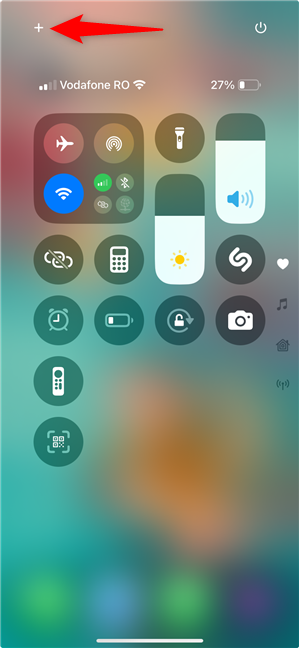
Πατήστε + για να ξεκινήσετε την επεξεργασία του κέντρου ελέγχου
Πλάτος=”299″Ύψος=”648″src=”https://www.digitalcitizen.life/wp-content/uploads/2023/03/iphone_screen_recording-2.png”>
Δεν είναι δύσκολο να καταλάβετε τι να κάνετε στη συνέχεια: Πατήστε εγγραφή οθόνης στο iPhone σας. Ύψος=”648″src=”https://www.digitalcitizen.life/wp-content/uploads/2023/03/iphone_screen_recording-3.png”>
Το εικονίδιο εγγραφής οθόνης iPhone προστίθεται στο πρώτο διαθέσιμο σημείο. Μπορείτε να μεταφέρετε και να ρίξετε το νέο έλεγχο οπουδήποτε σε αυτόν τον πίνακα για να το μετακινήσετε. Ύψος=”648″src=”https://www.digitalcitizen.life/wp-content/uploads/2023/03/iphone_screen_recording-4.png”> εγγραφή οθόνης στο iPhone σας. Μετακινηθείτε προς τα κάτω στο βήμα 2 για να συνεχίσετε. Πρώτα, ανοίξτε την εφαρμογή Ρυθμίσεις και το κέντρο ελέγχου ελέγχου. src=”https://www.digitalcitizen.life/wp-content/uploads/2023/03/iphone_screen_recording-5.png”>
Για να χρησιμοποιήσετε τη λειτουργία εγγραφής οθόνης, πρέπει να βρίσκεται στη λίστα ελέγχου που περιλαμβάνονται. Εάν δεν υπάρχει, μετακινηθείτε προς τα κάτω σε περισσότερα στοιχεία ελέγχου, βρείτε την καταχώρηση εγγραφής οθόνης και πατήστε το κουμπί Plus Sign (+) δίπλα του. src=”https://windows.atsit.in/el/wp-content/uploads/sites/11/2025/07/cf80cf8ecf82-cebdceb1-cf80cf81cebfceb2ceaccebbceb5cf84ceb5-ceb5ceb3ceb3cf81ceb1cf86ceae-cf83ceb5-ceadcebdceb1-iphone-cf83ceb5-3-ceb5cf8d-1.png”> 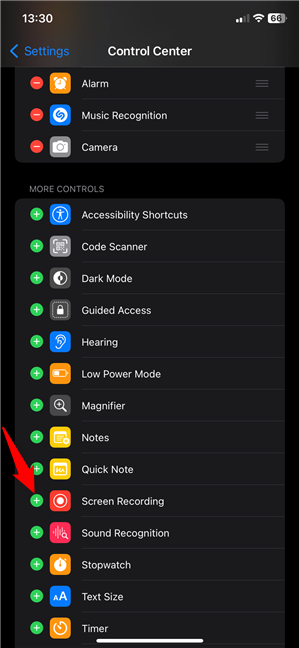
Πλάτος=”299″Ύψος=”648″src=”https://www.digitalcitizen.life/wp-content/uploads/2023/03/iphone_screen_recording-7.png”>
Διαφορετικά, ο έλεγχος εγγραφής οθόνης προστίθεται στο κάτω μέρος του κέντρου ελέγχου, αφού όλα τα άλλα εικονίδια της λίστας. Η πρόσβαση σε αυτό διαφέρει ανάλογα με το iPhone σας: σε iPhone X και νεότερα μοντέλα, σύρετε προς τα κάτω από την επάνω δεξιά γωνία, όπως φαίνεται παρακάτω. Σε παλαιότερα iPhones, σύρετε από το κάτω μέρος της οθόνης. Ύψος=”648″src=”https://www.digitalcitizen.life/wp-content/uploads/2023/03/iphone_screen_recording-8.png”> Ενώ το σχήμα του κουμπιού μπορεί να διαφέρει, το εικονίδιο φαίνεται το ίδιο: μια μεγάλη κουκκίδα μέσα σε έναν κύκλο. width=”299″Ύψος=”648″src=”https://www.digitalcitizen.life/wp-content/uploads/2023/03/iphone_screen_recording-9.png”> Βγείτε από το κέντρο ελέγχου και επιστρέψτε στην οθόνη που θέλετε να καταγράψετε. Ύψος=”648″src=”https://www.digitalcitizen.life/wp-content/uploads/2023/03/iphone_screen_recording-10.png”> Περισσότερες ρυθμίσεις πριν ξεκινήσετε. Αυτές οι ρυθμίσεις αποθηκεύονται και χρησιμοποιούνται αυτόματα την επόμενη φορά που θα αρχίσετε να καταγράφετε (εκτός αν εισάγετε ξανά αυτήν την οθόνη για να τις αλλάξετε). Χρησιμοποιήστε το κουμπί στρογγυλής/απενεργοποίησης μικροφώνου στο κάτω μέρος της οθόνης για να καταγράψετε επίσης τη φωνή σας στο βίντεο, όχι μόνο τους ήχους που παίζονται από το iPhone σας. src=”https://windows.atsit.in/el/wp-content/uploads/sites/11/2025/07/cf80cf8ecf82-cebdceb1-cf80cf81cebfceb2ceaccebbceb5cf84ceb5-ceb5ceb3ceb3cf81ceb1cf86ceae-cf83ceb5-ceadcebdceb1-iphone-cf83ceb5-3-ceb5cf8d-2.png”> 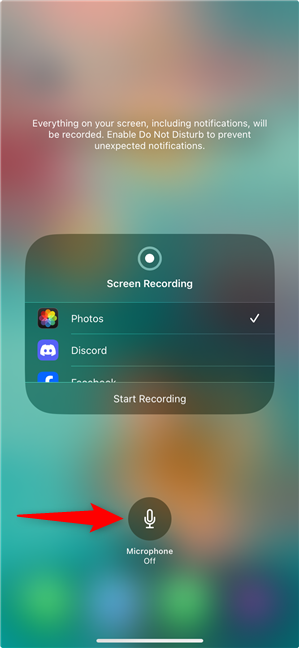
Η προεπιλεγμένη επιλογή είναι να την αποθηκεύει στην εφαρμογή Φωτογραφιών, αλλά μπορείτε επίσης να την μεταδώσετε στο Facebook, το Instagram, το Discord, το Telegram ή μια άλλη εφαρμογή ελέγχοντας την επιθυμητή επιλογή από αυτήν τη λίστα. Μια αντίστροφη μέτρηση 3 δευτερολέπτων εμφανίζεται στο επάνω μέρος του πίνακα, οπότε χρησιμοποιήστε αυτή τη φορά για να πλοηγηθείτε στην οθόνη που θέλετε να καταγράψετε. src=”https://windows.atsit.in/el/wp-content/uploads/sites/11/2025/07/cf80cf8ecf82-cebdceb1-cf80cf81cebfceb2ceaccebbceb5cf84ceb5-ceb5ceb3ceb3cf81ceb1cf86ceae-cf83ceb5-ceadcebdceb1-iphone-cf83ceb5-3-ceb5cf8d-3.png”> 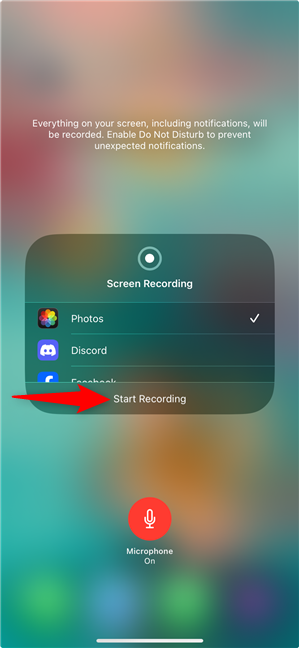
Στα νεότερα μοντέλα iPhone, εμφανίζεται διακριτικά στην επάνω αριστερή γωνία, γύρω από το ρολόι σας. width=”299″Ύψος=”648″src=”https://www.digitalcitizen.life/wp-content/uploads/2023/03/iphone_screen_recording-13.png”>
iPhone
Υπάρχουν δύο τρόποι για να σταματήσετε την εγγραφή οθόνης σε ένα iPhone. Το πρώτο είναι να ανοίξετε ξανά το κέντρο ελέγχου και να πατήσετε το εικονίδιο εγγραφής οθόνης (τώρα κόκκινου) για να σταματήσετε την εγγραφή αμέσως. width=”299″Ύψος=”648″src=”https://www.digitalcitizen.life/wp-content/uploads/2023/03/iphone_screen_recording-14.png”>
Screen. src=”https://www.digitalcitizen.life/wp-content/uploads/2023/03/iphone_screen_recording-15.png”>
Πατήστε την κόκκινη γραμμή για να σταματήσετε την εγγραφή οθόνης στο iPhone
Ύψος=”648″src=”https://windows.atsit.in/el/wp-content/uploads/sites/11/2025/07/cf80cf8ecf82-cebdceb1-cf80cf81cebfceb2ceaccebbceb5cf84ceb5-ceb5ceb3ceb3cf81ceb1cf86ceae-cf83ceb5-ceadcebdceb1-iphone-cf83ceb5-3-ceb5cf8d-4.png”> 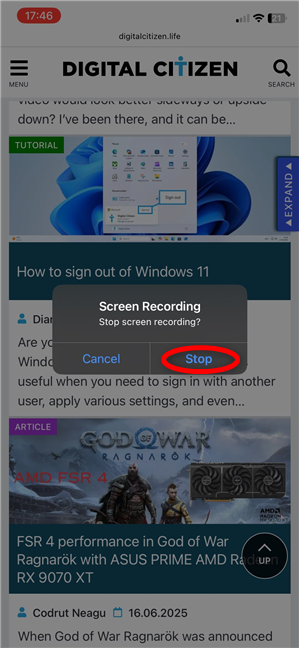
Στην περίπτωσή μου, αποθηκεύτηκε στις φωτογραφίες. src=”https://www.digitalcitizen.life/wp-content/uploads/2023/03/iphone_screen_recording-17.png”>
Μπορείτε να βρείτε την εγγραφή της οθόνης σας στην εφαρμογή φωτογραφιών
Μπορείτε επίσης να ανοίξετε την εφαρμογή Φωτογραφιών ανά πάσα στιγμή για να βρείτε το βίντεο που αποθηκεύεται στη βιβλιοθήκη του. Τελευταία χρησιμοποίησα για να δείξω στο αφεντικό μου τους περίπλοκες τρόπους της εφαρμογής των φωτογραφιών iOS επειδή δεν μπορούσε να καταλάβει το περιβάλλον χρήστη του χωρίς οπτική βοήθεια. Ξέρετε πώς είναι οι χρήστες Android. 🙂 Αλλά αρκετά για εμάς. Γιατί έπρεπε να χρησιμοποιήσετε τη λειτουργία εγγραφής οθόνης iPhone; Ήταν για δουλειά ή διασκέδαση; Σας άρεσε να το χρησιμοποιείτε; Επιτρέψτε μου να γνωρίζω την απάντησή σας στην παρακάτω ενότητα σχολίων.